WPS在线表格操作方法详解
1158
2022-10-11

excel如何快速删除奇数列 excel快速删除奇数列方法
在日常工作中,经常需要使用excel整理大量的数据,有时整理数据时,发现需要批量删除奇数列,有什么快速的操作方法吗?
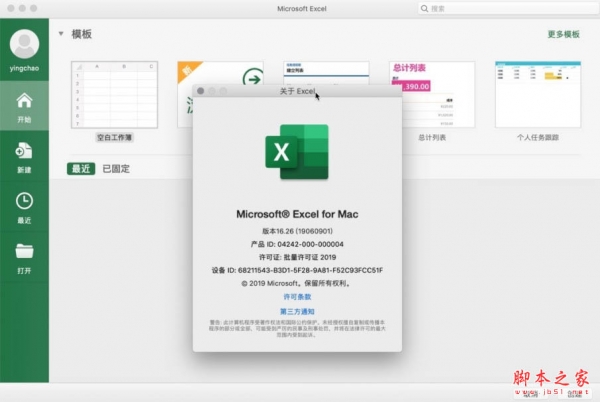 excel如何快速删除奇数列
excel如何快速删除奇数列
1、以下图中的表格数据为例,删除奇数列,即A、C、E……列;
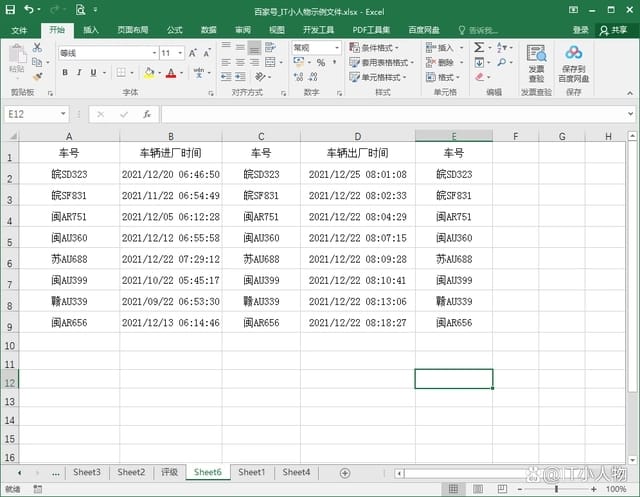 2、先在表格的上方输入一行,在A1单元格中输入公式“=A2:A10",这里A10是单列中最后一行数据所在的位置,B2单元格为空;
2、先在表格的上方输入一行,在A1单元格中输入公式“=A2:A10",这里A10是单列中最后一行数据所在的位置,B2单元格为空;
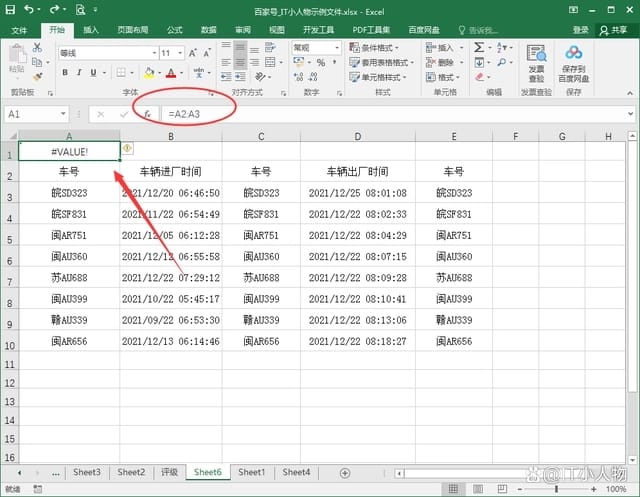 3、选中A1和B1单元格,向右拖动,如下图所示,这样奇数列都含有一个公式;
3、选中A1和B1单元格,向右拖动,如下图所示,这样奇数列都含有一个公式;
 4、选中工作表表格数据,按F5打开定位对话框,选中【引用单元格】;
4、选中工作表表格数据,按F5打开定位对话框,选中【引用单元格】;
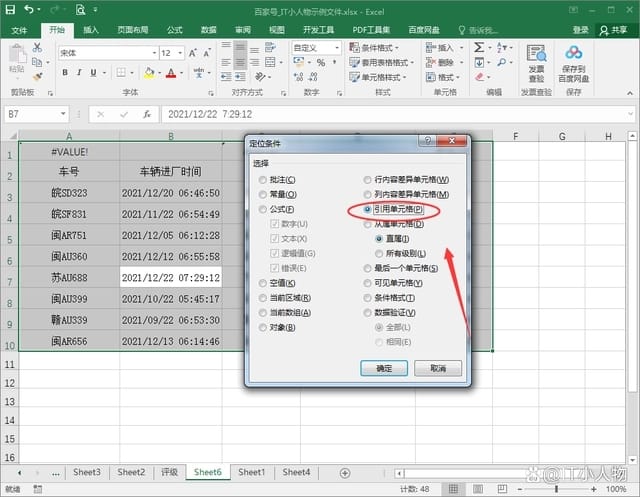 5、确定后,可以看到公式列即奇数列都被选中了;
5、确定后,可以看到公式列即奇数列都被选中了;
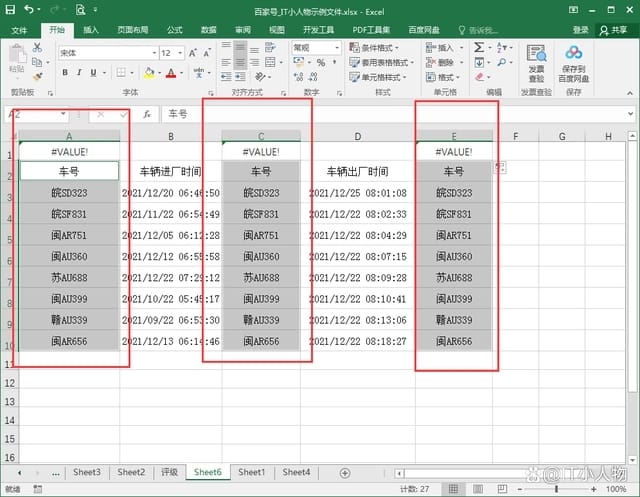
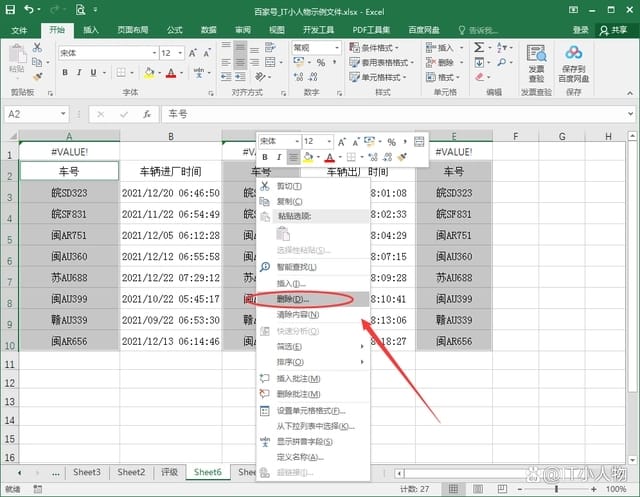 版权声明:本文内容由网络用户投稿,版权归原作者所有,本站不拥有其著作权,亦不承担相应法律责任。如果您发现本站中有涉嫌抄袭或描述失实的内容,请联系我们jiasou666@gmail.com 处理,核实后本网站将在24小时内删除侵权内容。
版权声明:本文内容由网络用户投稿,版权归原作者所有,本站不拥有其著作权,亦不承担相应法律责任。如果您发现本站中有涉嫌抄袭或描述失实的内容,请联系我们jiasou666@gmail.com 处理,核实后本网站将在24小时内删除侵权内容。